
Table des matières:
- Auteur John Day [email protected].
- Public 2024-01-30 09:10.
- Dernière modifié 2025-01-23 14:46.
Il s'agit d'un didacticiel Python conçu pour les débutants absolus. Une brève introduction à Python servira à vous donner une compréhension de base de l'histoire et de ce que c'est, avant de passer aux leçons. Qu'est-ce que Python ? Extrait de www.python.org:
Python est un langage de programmation dynamique orienté objet qui peut être utilisé pour de nombreux types de développement logiciel. Il offre un support solide pour l'intégration avec d'autres langages et outils, est livré avec de nombreuses bibliothèques standard et peut être appris en quelques jours. De nombreux programmeurs Python signalent des gains de productivité substantiels et estiment que le langage encourage le développement de code de meilleure qualité et plus facile à maintenir. En d'autres termes, Python est facile à apprendre, à lire et à écrire, garantissant que vous serez capable de comprendre ce que vous avez écrit quelques mois après l'avoir écrit. Une brève histoire de Python. Python a été conçu à la fin des années 1980 par Guido van Rossum aux Pays-Bas en tant que successeur du langage de programmation ABC, et il a rapidement gagné en popularité, surtout après sa sortie sous GPL dans la version 1.6.1. Aujourd'hui, certains des plus grands projets qui utilisent Python sont le serveur d'applications Zope, et le client BitTorrent d'origine. Il est également largement utilisé par Google et la NASA. Remarque: cette instructable est activement éditée et améliorée par son auteur (ZN13) et son collaborateur (Hugo. B), alors soyez patient et continuez à visiter, vous découvrirez que l'apprentissage de Python est une expérience enrichissante.. ZN13 Hugo. B
Étape 1: Télécharger Python
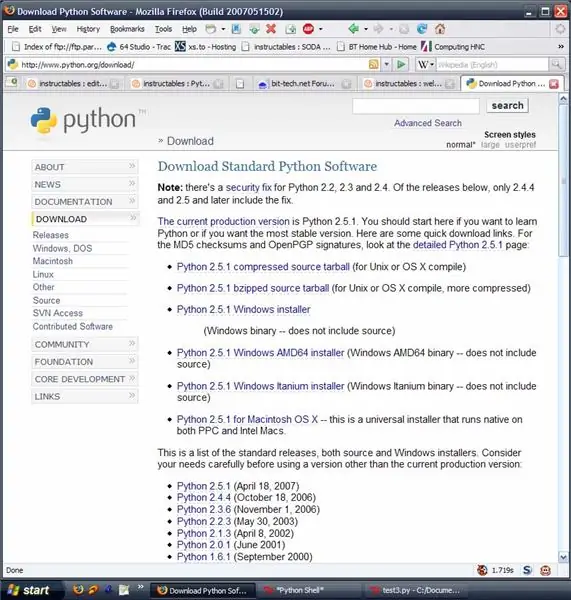
Pour programmer en Python, vous devrez télécharger les bibliothèques Python et l'environnement de développement intégré, IDLEA du 16/6/07, la version est la version 2.5.1 Python Télécharger ici. Nous supposerons que vous utilisez Windows ici, mais si vous utilisez un système d'exploitation basé sur Linux, il l'aura probablement déjà installé. Pour le savoir, ouvrez console/konsole/terminal (varie selon la distribution) et tapezpython. S'il est installé, la ligne de commande Python s'ouvrira. Après l'avoir installé, allez dans Démarrer>Tous les programmes>Python>IDLE et nous allons commencer !
Étape 2: sortie du programme, déclaration d'impression et « Hello World »
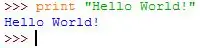
Ici, nous allons vous apprendre l'une des premières choses que presque tout programmeur apprend: comment imprimer "hello world". C'est le premier exemple pérenne du programmeur. Notez que l'impression ne signifie pas l'impression comme dans l'encre et le papier, cela signifie simplement l'affichage ou la sortie. Quoi qu'il en soit, voici: À l'invite principale (>>>), entrez:
>>imprimer "Bonjour le monde"Et vous recevrez la sortie de
Bonjour le mondeN. B. Vous avez besoin des caractères (" ") pour indiquer à Python que vous voulez qu'il soit imprimé, sinon vous recevrez ceci
>> print hello worldSyntaxError: syntaxe invalideavec "world" serait surligné en rouge, pour montrer où vous vous êtes trompé.
Étape 3: Variables
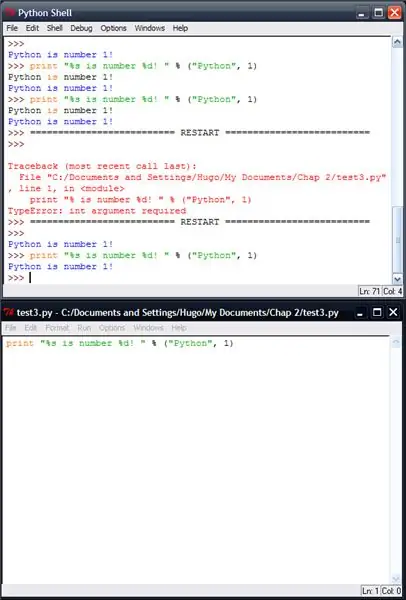
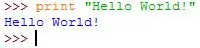
Une variable (au meilleur de ma connaissance) est un lien vers un autre élément de données: Je vais démontrer: Tapez ceci dans IDLE:
>> myvar = "Bonjour le monde !">>> &apos&apos&aposprint&apos&apos&apos myvarBonjour le monde !myvar est la variable dans cet exemple, mais les variables peuvent aussi être des nombres. C'est un court exemple du fonctionnement d'une variable. Pour rendre les choses un peu plus complexes maintenant, une introduction à l'opérateur de format de chaîne: être l'utiliser pour remplacer du texte/données dans une chaîne
>> print "%s est le numéro %d! " % ("Python", 1)Python est le numéro 1 !"%s" signifie remplacer une chaîne tandis que "%d" indique qu'un entier doit être remplacé. Un autre populaire est "%f" pour les nombres à virgule flottante.
Étape 4: Entrée de programme et fonction Raw_input()
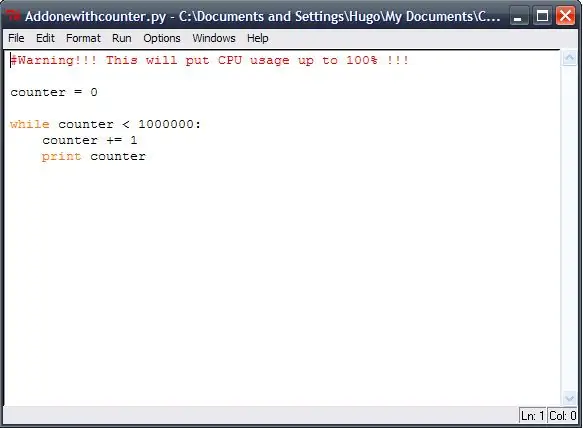
Le moyen le plus simple d'obtenir l'entrée de l'utilisateur à partir de la ligne de commande est d'utiliser le
entrée brute()Il lit à partir de l'entrée standard et attribue la valeur de chaîne à la variable que vous désignez. Par exemple, voici comment il est utilisé
name = raw_input("Entrez votre nom ici: ")age = raw_input("Entrez votre âge ici: ")print "Votre nom est:", nameprint "Et vous êtes", ageLorsque l'interpréteur Python lit la première ligne, il imprime le contenu entre parenthèses (entrez votre nom ici:), et lorsque vous entrez votre nom, il passe à la ligne suivante, faites de même, mais quand il viendra à travers l'instruction "print", il imprime le contenu entre parenthèses et rencontre "name" qui est une variable, agissant essentiellement comme un lien vers le contenu que vous avez entré précédemment, avec le résultat suivant
>>Entrez votre nom ici: Hugo. BEntrez votre âge ici: 16Votre nom est: Hugo. BEt vous avez 16 ansÀ ce stade, ce serait une bonne idée d'introduire la méthode de laisser des commentaires. fin de la ligne. Notez, dans IDLE, chaque fois que vous tapez le signe #, celui-ci et tout le texte suivant sur cette ligne deviennent rouges. Donc
#Avertissement!!! Cela portera l'utilisation du processeur à 100% !!!counter = 0while counter < 1000000: counter += 1 print counter
Étape 5: En cours…
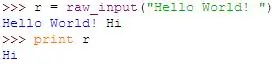
Espace réservé temporaire: en attente de nouveau contenu, veuillez patienter. H. B.
Conseillé:
Raspberry Pi - Tutoriel Python de l'accéléromètre à 3 axes ADXL345 : 4 étapes

Raspberry Pi - Tutoriel Python de l'accéléromètre 3 axes ADXL345 : L'ADXL345 est un petit accéléromètre 3 axes mince et ultrabasse consommation avec une mesure haute résolution (13 bits) jusqu'à ±16 g. Les données de sortie numériques sont formatées en complément à deux de 16 bits et sont accessibles via l'interface numérique I2 C. Il mesure le
Tutoriel Python du capteur d'humidité et de température Raspberry Pi SHT25 : 4 étapes

Tutoriel Python du capteur d'humidité et de température Raspberry Pi SHT25 : capteur d'humidité et de température SHT25 I2C ± 1,8 % HR ± 0,2 ° C I2C Mini module. Le capteur d'humidité et de température de haute précision SHT25 est devenu un standard de l'industrie en termes de facteur de forme et d'intelligence, fournissant un signal de capteur calibré et linéarisé
Tutoriel Python de l'accéléromètre numérique à 3 axes 12 bits/8 bits Raspberry Pi MMA8452Q : 4 étapes

Tutoriel Python pour l'accéléromètre numérique à 3 axes 12 bits/8 bits Raspberry Pi MMA8452Q : Le MMA8452Q est un accéléromètre intelligent, à faible consommation, à trois axes, capacitif et micro-usiné avec une résolution de 12 bits. Des options flexibles programmables par l'utilisateur sont fournies à l'aide de fonctions intégrées dans l'accéléromètre, configurables à deux interruptions
Tutoriel d'électronique de base en hindi n°1 : AC & DC : ScitiveR : 3 étapes

Tutoriel d'électronique de base en hindi #1 : AC & DC : ScitiveR : ScitiveR में आपका स्वागत है ! दोस्तों यदि आप अभी – अभी इलैक्ट्रोनिक्स सीखना शुरू कर रहे हैं और इस champ में एकदम nouveau हैं और आपको ये confusion है कि कहाँ से début करें तो आपको ज्यादा चिंता करने की जरूरत नहीं है | यदि आप इस série de tutoriels को फॉलो करते हैं
Tutoriel ESP8266 et Node-RED MQTT GPIO (Mosquitto) n°1 : 5 étapes
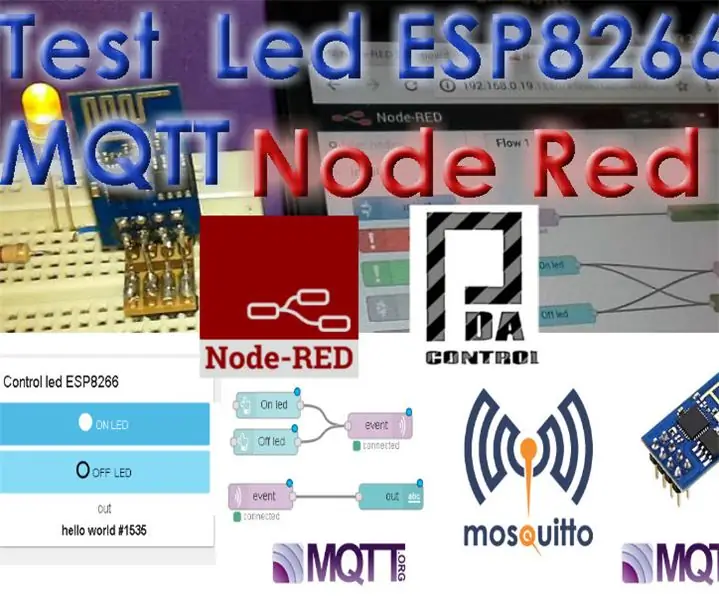
Tutoriel ESP8266 et Node-RED MQTT GPIO (Mosquitto) # 1: Pour intégrer le module ESP8266 avec la plate-forme IoT node-red a été utilisé le protocole MQTT, il existe des bibliothèques clientes pour esp8266 comme MQTT dans ce cas j'ai décidé d'utiliser la bibliothèque pubsubclient. Cet exemple recevra Node Red qui reçoit des données de
